こんにちは、Tech Samuraiです!
これまでの環境構築シリーズで、私たちは`venv`から始まり、Anaconda、そしてモダンな統合管理ツール`Rye`と超高速インストーラー`uv`の組み合わせへと至る、長い旅をしてきました。
前回の記事で、なぜ「Rye + uv」が現代のPython開発における強力な選択肢であるかを解説しました。今回の記事は、その**実践編**です。理論はさておき、「じゃあ、具体的にどうやって使うの?」という疑問に答えるため、**日々の開発でよく使うRyeのコマンドを、プロジェクトのライフサイクルに沿って網羅的に解説**します。
この記事をブックマークしておけば、いつでもRyeの使い方を確認できる、あなただけの「虎の巻」になるはずです!
フェーズ1:初回設定(PCに一度だけ)
これらの設定は、あなたのPCに一度だけ行えばOKです。
- Ryeのインストール:
まだインストールしていない場合は、公式サイトの指示に従ってインストールします。 - uvの有効化:
Ryeに、今後のインストーラーとして`uv`を使うように教えます。rye config --set-bool behavior.use-uv=true
フェーズ2:プロジェクトのライフサイクルと主要コマンド
ここからは、新しいプロジェクトを開始してから、開発、管理に至るまでの流れに沿って、各場面で使うコマンドを見ていきましょう。
2.1 プロジェクトの開始
rye init カレントディレクトリに新しいPythonプロジェクトを初期化します。pyproject.tomlファイルが生成されます。
mkdir my-new-app
cd my-new-app
rye initrye pin <VERSION> このプロジェクトで使用するPythonのバージョンを固定します。Ryeが自動でそのバージョンをダウンロード・管理してくれます。
# Python 3.11 を使うように指定
rye pin 3.112.2 日々の開発
rye add <PACKAGE> プロジェクトに必要なライブラリを追加します。pyproject.tomlに追記され、uvによって高速にインストールされます。
# Flaskをプロダクション依存として追加
rye add flask
# pytestを開発時のみ使う依存として追加
rye add --dev pytestrye syncpyproject.tomlやロックファイルの内容と、現在の仮想環境を同期させます。pip install -r requirements.txtの、より強力で高速なバージョンです。
# 他の人が追加したライブラリをまとめてインストール
rye syncrye run <COMMAND> プロジェクトの仮想環境内でコマンドを実行します。手動で`activate`する必要はありません。
# app.py を実行
rye run python app.py
# pytest を実行
rye run pytestrye shell プロジェクトの仮想環境が有効化された、インタラクティブなシェル(ターミナル)を起動します。一時的に複数のコマンドを連続で実行したい場合に便利です。
2.3 プロジェクトの管理
rye remove <PACKAGE> 不要になったライブラリをプロジェクトから削除します。
rye remove flaskrye update --allpyproject.toml`で許可されている範囲で、全てのライブラリを最新バージョンに更新します。 rye show プロジェクトのパス、Pythonのバージョン、仮想環境の場所などの情報を表示します。
【保存版】Rye & uv コマンド早見表(チートシート)
今回紹介したコマンドと、ご要望いただいた便利なコマンドを、目的別に一覧表にまとめました。
| コマンド | 主な用途 | 使用例 |
|---|---|---|
| プロジェクト設定 | ||
rye init | プロジェクトの新規作成 | rye init my-project |
rye pin | Pythonバージョンの固定 | rye pin 3.11 |
| パッケージ管理 | ||
rye add | ライブラリの追加 | rye add パッケージ名 |
rye add --dev | 開発用ライブラリの追加 | rye add --dev パッケージ名 |
rye remove | ライブラリの削除 | rye remove パッケージ名 |
rye sync | 環境の同期 | rye sync |
rye update --all | 全ライブラリの更新 | rye update --all |
rye list | インストール済みパッケージ一覧 | rye list |
| 実行と確認 | ||
rye run | コマンドの実行 | rye run python app.py |
rye show | プロジェクト情報の表示 | rye show |
ボーナストラック:環境の移行(お引越し)方法
あなたが作成したRyeプロジェクトを、他のPCや他の開発者と共有する方法は非常に簡単です。必要なのは、プロジェクトフォルダを共有し、たった一つのコマンドを実行するだけです。
ステップ1:元の環境側(あなた)
特別な操作は必要ありません!rye addでパッケージを追加するたびに、Ryeが自動でpyproject.tomlとrequirements.lockという2つの重要なファイルを更新してくれています。このプロジェクトフォルダ全体(.gitで管理されていれば最高です)を、GitHubやZIPファイルなどで共有するだけです。
ステップ2:移行先の環境側(他の人)
共有されたプロジェクトフォルダを受け取った人は、PCにRyeさえインストールされていれば、以下の手順であなたの環境を完全に再現できます。
- ターミナルで、共有されたプロジェクトフォルダに移動します。
- 以下のコマンドを一度だけ実行します。
rye sync
これだけです! Ryeがpyproject.tomlとロックファイルを読み解き、指定されたPythonのバージョンを自動でインストールし、`uv`を使って必要なパッケージを全て超高速でインストールしてくれます。これで、移行先のPCでもrye run ...コマンドがすぐに使えるようになります。
まとめ
今回は、Ryeとuvを使ったモダンなPython開発の、具体的な操作方法に焦点を当てて探検しました。このワークフローに慣れると、環境構築に関する細かな悩みから解放され、より本質的なプログラミングの楽しみに集中できるようになります。
ぜひ、このページをブックマークして、あなたの日々の開発にお役立てください!

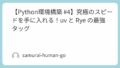
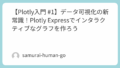
コメント